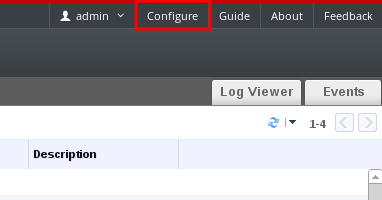15.6. 通过管理门户管理用户任务
15.6.1. 添加用户并为用户分配门户权限
复制链接链接已复制到粘贴板!
在用户被创建后才可以进行添加并分配角色和权限。在这个过程中分配的角色和权限可以使用户登录到用户门户并开始创建虚拟机。这个过程也适用于组账户。
过程 15.6. 添加用户并为用户分配门户权限
- 在页头条中点配置打开配置窗口。点系统权限。
- 点打开为用户添加系统权限窗口。
- 在搜索下拉菜单中选择一个域。这个域是您希望搜索的域。在搜索输入框中输入一个名字或名字的一部分后点。或直接点来显示所有用户和组的列表。
- 选择适当的用户或组。
- 在分配的角色中选项需要分配的角色。 角色可以使这个用户账户具有可以登录到用户门户的权限。
- 点。
登录到用户门户来验证用户账户有登录的权限。
15.6.2. 查看用户信息
复制链接链接已复制到粘贴板!
您可以在用户标签页中查看每个用户的信息。
过程 15.7. 查看用户信息
- 点用户标签页来显示用户列表。
- 选择用户,如果用户没有被显示,您可以对它进行搜索。
- 在详情框中会显示被选择的用户信息,其中常规标签页显示了用户的一般信息,如域名、邮件地址和用户的状态。
- 您可以通过其它标签页查看用户的组、权限、配额和事件信息。例如,如果需要知道这个用户属于哪个组,点组标签页。
15.6.3. 查看用户在资源上的权限
复制链接链接已复制到粘贴板!
用户可以被分配特定的资源或一个资源分级结构的权限。您可以查看每个资源中的用户,以及它们的权限。
过程 15.8. 查看用户在资源上的权限
- 点资源标签页,在结果列表中选一个资源。
- 点详情框中的权限标签页列出这个资源已有的用户,用户角色以及继承的权限。
15.6.4. 删除用户
复制链接链接已复制到粘贴板!
当一个用户不再被需要时,可以把它从 Red Hat Virtualization 环境中删除。
过程 15.9. 删除用户
- 点用户标签页来显示用户列表。
- 选择要被删除的用户,请确认它们没有在任何虚拟机上使用。
- 点。一个提示您确认删除操作的信息会被显示,点。
用户被从 Red Hat Virtualization 环境中删除,但它仍然存在于外部目录服务中。
15.6.5. 查看登录的用户
复制链接链接已复制到粘贴板!
您可以查看当前登录的用户以及相关的信息。在树形框中点活跃用户会话。
15.6.6. 中断一个用户会话
复制链接链接已复制到粘贴板!
您可以中断当前登录用户的会话。
过程 15.10. 中断一个用户会话
- 在树型框中点活跃的用户会话。
- 选择要中断的用户会话。
- 点中断会话。
- 点确定。